=================================
=================================
=================================
| 윈도우 공동 - 안전모드 무식하게 들어가기!!! 윈도우 부팅화면이 나타나면 강제로 전원버튼을 눌러 종료를 합니다 이것을 2~4번을 반복하면 안전모드로 갈수 있는 옵션이 나옵니다. 그 옵션에서 안전모드를 선택하여 들어가면 됩니다. |
=================================
=================================
=================================
Windows 10 고급 부팅 옵션(안전 모드)진입하는 방법은 아래의 내용을 참고해보실 수 있습니다.
작업 방법 1. 안전 모드로 부팅
- 로그인 후 시작 메뉴를 클릭하거나 키보드에서 Windows 로고키를 누릅니다.
[참고]
로그인이 되지 않는 상태에서는, 로그인 화면 우측 하단의 전원아이콘을 클릭한 후 Shift 키를 누른채로 '다시 시작' 을 클릭하고 4번부터 진행합니다.) - 화면에 나타나는 시작 메뉴에서 '전원'으로 이동하여 Enter 키를 누릅니다.
- 화살표 키로 이동하여 '다시 시작'으로 이동한 후 Shift 키를 누른채로 Enter 키를 누릅니다.
- 옵션 선택 화면이 나타나면 문제 해결을 클릭합니다.

- 고급 옵션을 클릭합니다.

- 고급 옵션 창에서 시작 설정을 클릭합니다.

- 시작 설정 창에서 다시 시작 버튼을 클릭합니다.
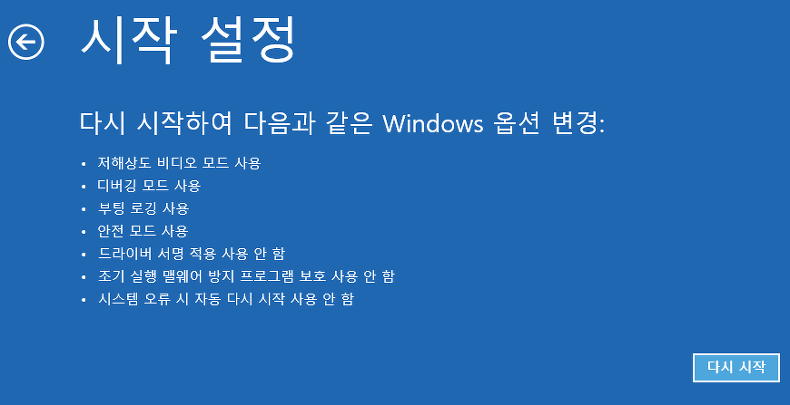
- 시작 설정 창이 나타나면 F4 키를 눌러 안전 모드로 시작합니다.

- 이 후 증상을 확인합니다.
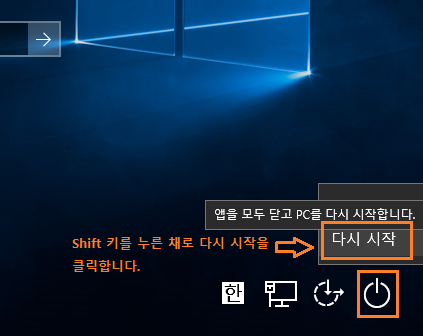
=================================
=================================
=================================
출처: http://blog.naver.com/pupple0415?Redirect=Log&logNo=130170439617
윈도우8 안전모드 부팅방법
윈도우XP, 윈도우비스타, 윈도우7 등이 설치된 컴퓨터는 전원 버튼을 누른 후 키보드의 F8키를 연속으로 누르면 고급 옵션 부팅 메뉴가 표시 돼 안전모드로 부팅할 수 있습니다.
윈도우8은 이전에 출시된 윈도우와 달리 F8을 눌러 안전모드로 부팅할 수 없습니다. 만약, F8을 눌러 안전모드로 부팅하고 싶다면 윈도우8에서 관리자 권한으로 명령 프롬프트를 실행한 후 부트로더(Boot Loader)에 안전모드를 추가해야합니다.
윈도우8 데트스톱모드에서 윈도우키 + X를 누른 후 명령 프롬프트(관리자)(A)를 누릅니다.
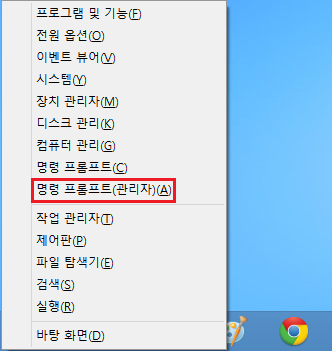
관리자: 명령 프롬프트에 bcdedit /set {default} bootmenupolicy legacy를 입력한 후 엔터키를 누릅니다.

관리자: 명령 프롬프트에 '작업을 완료했습니다.'라는 메시지가 표시되면 안전모드 추가 작업이 완료된 상태입니다.

컴퓨터를 종료한 후 전원버튼을 누르고 F8키를 연속으로 누르면 '고급 부팅 옵션' 메뉴가 표시됩니다. 고급 부팅 옵션 컴퓨터 복구 하단의 안전 모드를 선택한 후 엔터키를 누르면 안전모드로 부팅됩니다.

윈도우8 부트로더에서 안전모드를 제거하려면 관리자: 명령 프롬프트에서 bededit /set {default} bootmenupolicy standard를 입력한 후 엔터키를 누릅니다.

관리자: 명령 프롬프트에 '작업을 완료했습니다.'라는 메시지가 표시되면 윈도우8 부트로드에서 안전모드가 삭제 된 상태로 컴퓨터 전원을 넣은 후 F8키를 눌러도 안전모드로 부팅할 수 없습니다.

[출처] 윈도우8 안전모드 부팅방법|작성자 퍼플
=================================
=================================
=================================
출처: http://klw072.blog.me/60203410448
<1. 시작을 눌러 메트로 UI에 들어가, 오른쪽 가장자리에 마우스를 접근하여 설정에 들어갑니다.>

<2. 우측 하단의 PC 설정 변경에 들어갑니다.>

<3. 좌측 가장 하단에 업데이트 및 복구에 들어갑니다.>

<4. 복구탭에 들어가, 고급 시작 옵션에 있는 다시 시작을 누릅니다.>

<5. 다시 시작하면, 문제 해결에 들어갑니다.>

<6. 고급 옵션에 들어갑니다.>

<7. 시작 설정에 들어갑니다.>
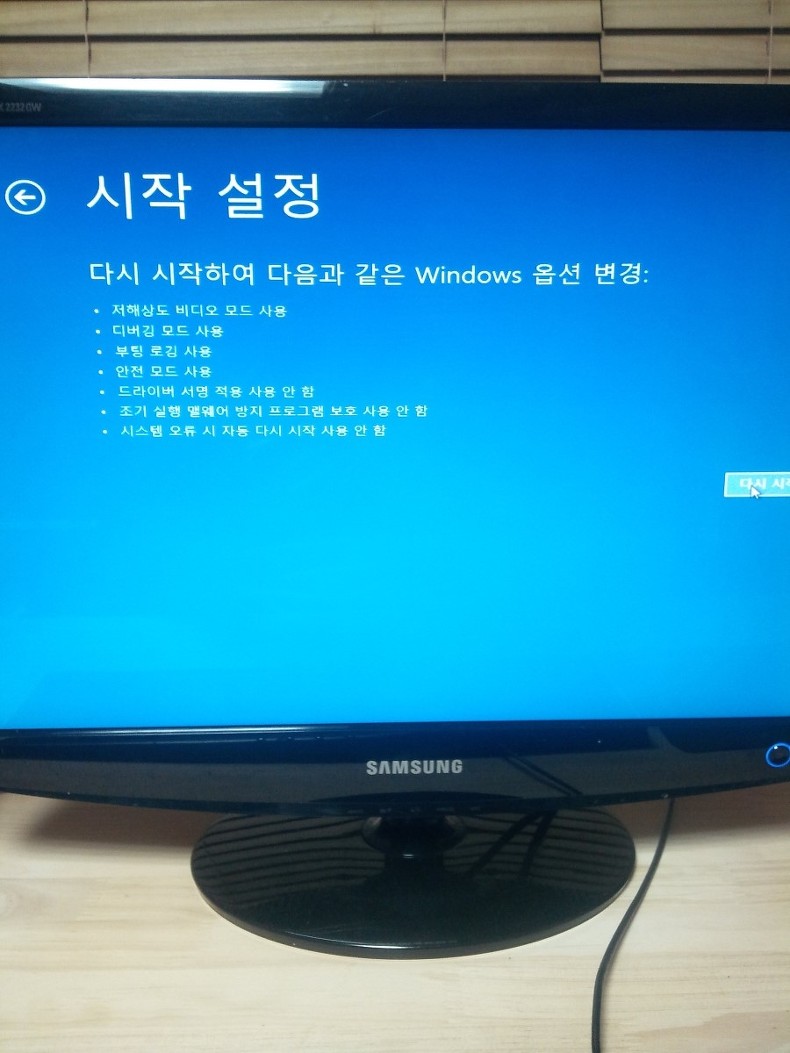
<8. 또다시 다시 시작을 누릅니다.>

<9. 안전 모드를 포함한 다양한 부팅 방법으로 컴퓨터를 부팅할 수 있습니다. 원하시는 항목에 해당하는 숫자를 키보드로 입력하시면 됩니다.>
[출처] 윈도우8.1에서 안전 모드로 부팅하기 |작성자 Packie
=================================
=================================
=================================
안전 모드는 제한된 파일 및 드라이버 집합을 사용하여 Windows를 시작합니다. 시작 프로그램은 안전 모드에서 실행되지 않으며 Windows를 시작하는 데 필요한 기본 드라이버만 설치됩니다.
안전 모드는 올바르게 시작되지 않거나 Windows가 제대로 시작되지 못하도록 하는 프로그램 및 드라이버 문제를 해결하는 데 유용합니다. 안전 모드로 시작해서 문제가 없는 경우 기본 설정과 기본 장치 드라이버에는 문제가 없음을 알 수 있습니다. 최근에 설치한 프로그램, 장치 또는 드라이버로 인해 Windows가 제대로 실행되지 않는 경우 안전 모드로 컴퓨터를 시작한 다음 문제를 발생시킨 프로그램을 제거할 수 있습니다.
- 컴퓨터에서 플로피 디스크, CD 및 DVD를 모두 제거한 다음 컴퓨터를 다시 시작합니다.
- 시작 단추를 클릭하고 잠금 단추 옆에 있는 화살표를 클릭한 다음 다시 시작을 클릭합니다.
- 다음 중 하나를 수행합니다.
- 컴퓨터에 운영 체제가 하나만 설치되어 있으면 컴퓨터가 다시 시작할 때 F8 키를 누르고 있습니다. Windows 로고가 나타나기 전에 F8 키를 눌러야 합니다. Windows 로고가 나타나면 Windows 로그온 프롬프트가 표시될 때까지 기다린 다음 컴퓨터를 종료하고 다시 시작하여 다시 시도해야 합니다.
- 컴퓨터가 운영 체제가 여러 개 있으면 화살표 키를 사용하여 안전 모드로 시작할 운영 체제를 선택한 다음 F8 키를 누릅니다.
- 고급 부팅 옵션 화면에서 화살표 키를 사용하여 원하는 안전 모드 옵션을 선택한 다음 Enter 키를 누릅니다. 옵션에 대한 자세한 내용은 고급 시작 옵션(안전 모드 포함)을 참조하십시오.
- 관리자 권한이 있는 사용자 계정으로 컴퓨터에 로그온합니다.
컴퓨터가 안전 모드에 있으면 디스플레이 구석에 안전 모드라는 단어가 표시됩니다. 안전 모드를 끝내려면 컴퓨터를 다시 시작하여 Windows가 정상적으로 시작되도록 합니다.
=================================
=================================
=================================
기타관련링크:
http://www.itworld.co.kr/news/105269
=================================
=================================
=================================
'OS' 카테고리의 다른 글
| 윈도우10 공유폴더 접근오류[낮은윈도우 윈도우7 공유 안될때 등등] 관련 (0) | 2021.07.02 |
|---|---|
| 최신컴퓨터에 블루스크린 해결법(윈도우XP 설치시) (1) | 2020.09.15 |
| 윈도우 서버 ipnat.sys 가 이미 사용되고 있습니다. 관련 (0) | 2020.09.11 |
| 리눅스명령어 관련 (0) | 2016.11.23 |
| bash 쉘 관련 링크 모음 (0) | 2016.11.23 |





댓글 영역